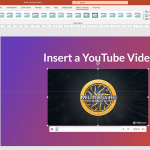Χρησιμοποιούσα το Google Toolbar με τον Firefox και τον Internet Explorer επειδή είχε ορισμένες χρήσιμες λειτουργίες που χρησιμοποιούσα σε τακτική βάση και με κρατούσε συνδεδεμένο στον λογαριασμό μου Google. Ωστόσο, ήταν σαν πριν από μια δεκαετία. Τα πάντα στη γραμμή εργαλείων βρίσκονται πλέον στο Google Chrome και η χρήση του IE έχει μειωθεί σημαντικά.
Ωστόσο, εάν έχετε κολλήσει με τον IE ή προτιμάτε να χρησιμοποιήσετε τον Firefox, τότε το Google Toolbar μπορεί να σας φανεί χρήσιμο, παρόλο που δεν έχει ενημερωθεί από το 2012! Επίσης, η γραμμή εργαλείων εγκαθιστά πολλές υπηρεσίες στο σύστημά σας των Windows.
Μία από τις διαδικασίες που συνοδεύουν παλαιότερες εκδόσεις του Google Toolbar είναι το GoogleToolbarNotifier.exe. Είναι μια υπηρεσία των Windows που εκτελείται συνεχώς για να βεβαιωθείτε ότι το Google είναι η προεπιλεγμένη μηχανή αναζήτησής σας!
Τώρα προσωπικά δεν νομίζω ότι είναι απαραίτητο να έχω μια υπηρεσία Windows για να βεβαιωθώ ότι ο προεπιλεγμένος πάροχος αναζήτησης παραμένει ο ίδιος. Δεν νομίζω ότι χρειάστηκε ΠΟΤΕ να το αλλάξω με μη αυτόματο τρόπο στο Google.
Για να είμαστε δίκαιοι, ο λόγος που το έκαναν αυτό ήταν λόγω κακόβουλου λογισμικού που θα παραβίαζε το πρόγραμμα περιήγησής σας και θα άλλαζε τη μηχανή αναζήτησης σε κάποια μηχανή αναζήτησης μολυσμένη από λογισμικό υποκλοπής. Ωστόσο, είναι μια περιττή υπηρεσία.
Ευτυχώς, η Google το συνειδητοποίησε και δεν περιλαμβάνει πλέον αυτήν την πρόσθετη υπηρεσία όταν εγκαθιστάτε τη γραμμή εργαλείων για IE και Firefox. Αντίθετα, υπάρχει μια επιλογή που ονομάζεται Χρήση Google ως προεπιλεγμένη μηχανή αναζήτησης, η οποία ελέγχει μόνο όταν ανοίγετε το Chrome.
Τώρα κανονικά θα έλεγα στους ανθρώπους να απενεργοποιήσουν τα προγράμματα εκκίνησης χρησιμοποιώντας το MSCONFIG, αλλά παραδόξως, το Google Toolbar Notifier συνεχίζει να επιστρέφει ακόμα κι αν το καταργήσω στο MSCONFIG. Πώς μπορείτε, λοιπόν, να αποτρέψετε πραγματικά την εκκίνηση της υπηρεσίας;
Απενεργοποιήστε το Google Toolbar Notifier
Βήμα 1: Ανοίξτε τον Internet Explorer ή τον Firefox και κάντε κλικ στο κουμπί Ρυθμίσεις (ή το εικονίδιο με το κλειδί) στη δεξιά πλευρά του Google Toolbar. Στη συνέχεια κάντε κλικ στις Επιλογές.
Βήμα 2: Κάντε κλικ στην καρτέλα Περισσότερα και, στη συνέχεια, καταργήστε την επιλογή του πλαισίου που λέει “Ορισμός και διατήρηση ρυθμίσεων αναζήτησης στο Google” κάτω από την επικεφαλίδα “Ειδοποίηση ρυθμίσεων αναζήτησης και περιήγηση κατά όνομα”.
Κάντε κλικ στο OK και επανεκκινήστε το παράθυρο του προγράμματος περιήγησής σας. Σημειώστε ότι η πιο πρόσφατη έκδοση της γραμμής εργαλείων δεν έχει τις επιλογές όπως φαίνεται παραπάνω. Τώρα μπορείτε να ανοίξετε την καρτέλα Διεργασίες στη Διαχείριση εργασιών και δεν θα πρέπει πλέον να βλέπετε τη διαδικασία GoogleToolbarNotifier.exe να εκτελείται.
Στις νεότερες εκδόσεις, παρόλο που το Google Toolbar Notifier δεν εκτελείται ως ξεχωριστή διαδικασία, εξακολουθεί να υπάρχει στη δομή του φακέλου όταν εγκαθιστάτε τη γραμμή εργαλείων. Εάν μεταβείτε στο C:\Program Files (x86)\Google, θα εξακολουθείτε να βλέπετε τον φάκελο εκεί.
Εάν προσπαθήσετε να το διαγράψετε ενώ ο IE ή ο Firefox είναι ανοιχτός, δεν θα σας επιτρέψει να το διαγράψετε επειδή χρησιμοποιείται. Αυτός είναι ο λόγος για τον οποίο πιστεύω ότι η Google μπορεί απλώς να εκτελεί τη διαδικασία ειδοποίησης της γραμμής εργαλείων σε μια άλλη διαδικασία.
Ωστόσο, εάν κλείσετε το IE/Firefox, τότε μπορείτε να διαγράψετε το φάκελο GoogleToolbarNotifier. Δεν φαίνεται να επηρεάζει αρνητικά τίποτα με τη γραμμή εργαλείων Google, οπότε αν θέλετε πραγματικά να βεβαιωθείτε ότι έχει φύγει, αφαιρέστε το φάκελο. Με τη νεότερη έκδοση, δεν μπορείτε να καταργήσετε την επιλογή στις ρυθμίσεις για να σταματήσετε τη διαδικασία ειδοποίησης.
Αξίζει επίσης να σημειωθεί ότι η νεότερη έκδοση του Google Toolbar θα εμφανίζεται ως διαδικασία GoogleToolbarUser_32.exe. Αυτό είναι ένα αρκετά αυτονόητο όνομα διαδικασίας!
Μπορεί επίσης να παρατηρήσετε ότι η υπηρεσία Google Updater εκτελείται συνεχώς ως GoogleUpdater.exe. Μπορείτε επίσης να αποτρέψετε την εκτέλεση αυτής της διαδικασίας με την κανονική μέθοδο μετάβασης στο MSCONFIG, κάνοντας κλικ στην καρτέλα Υπηρεσίες και καταργώντας την επιλογή της υπηρεσίας Google Update.
Στις νεότερες εκδόσεις της γραμμής εργαλείων, ονομάζεται υπηρεσία Google Update (gupdate.exe και gupdatem.exe).
Η Υπηρεσία Google Updater απλώς ελέγχει για να βεβαιωθεί ότι τα προϊόντα Google σας είναι ενημερωμένα. Εάν είστε σαν εμένα, το κάνετε μόνοι σας κάθε δύο εβδομάδες και δεν χρειάζεστε πραγματικά μια υπηρεσία που να συγκεντρώνει τους πόρους της CPU σας!